Лабораторная работа №1
CORE (https://coreapp.ai/ ) — это платформа для создания онлайн-уроков и онлайн-курсов. Создание Уроков на платформе бесплатно. Ознакомиться с инструкциями по работе с платформой можно по ссылке: https://help-ru.coreapp.ai/.
Задание: Разработать урок по предмету школьного курса начальной школы.
Урок обязательно должен содержать название урока. Пример: «Правила здорового образа жизни» (Рисунок № 1-2).
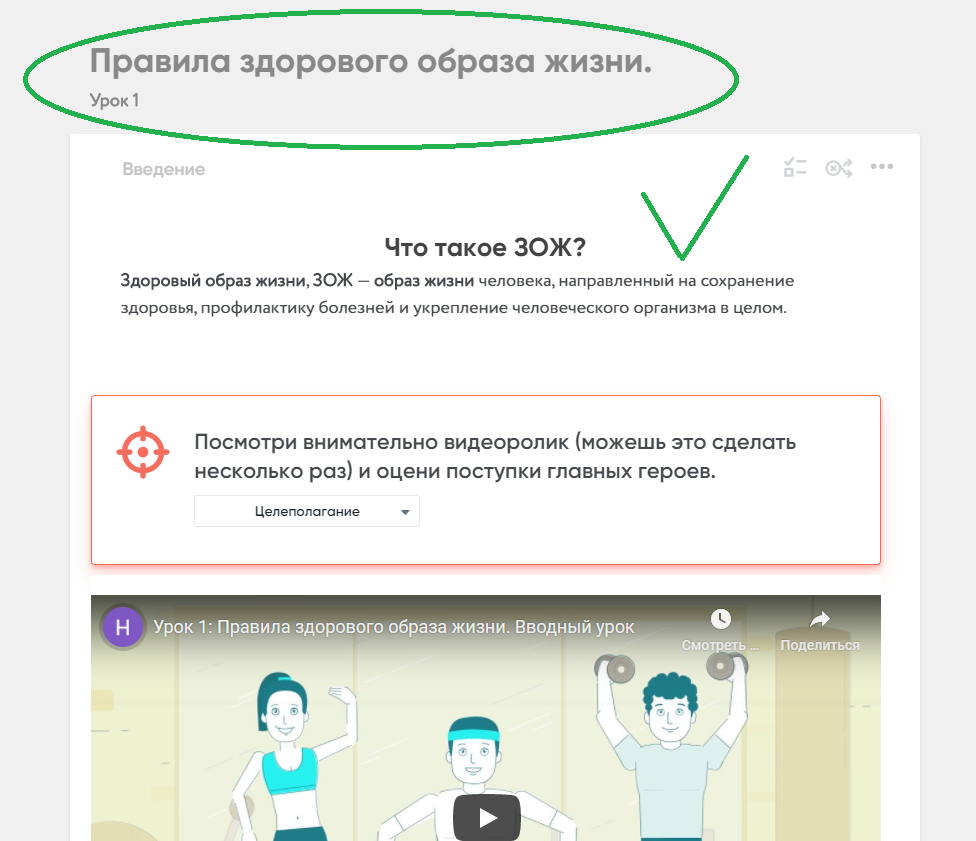
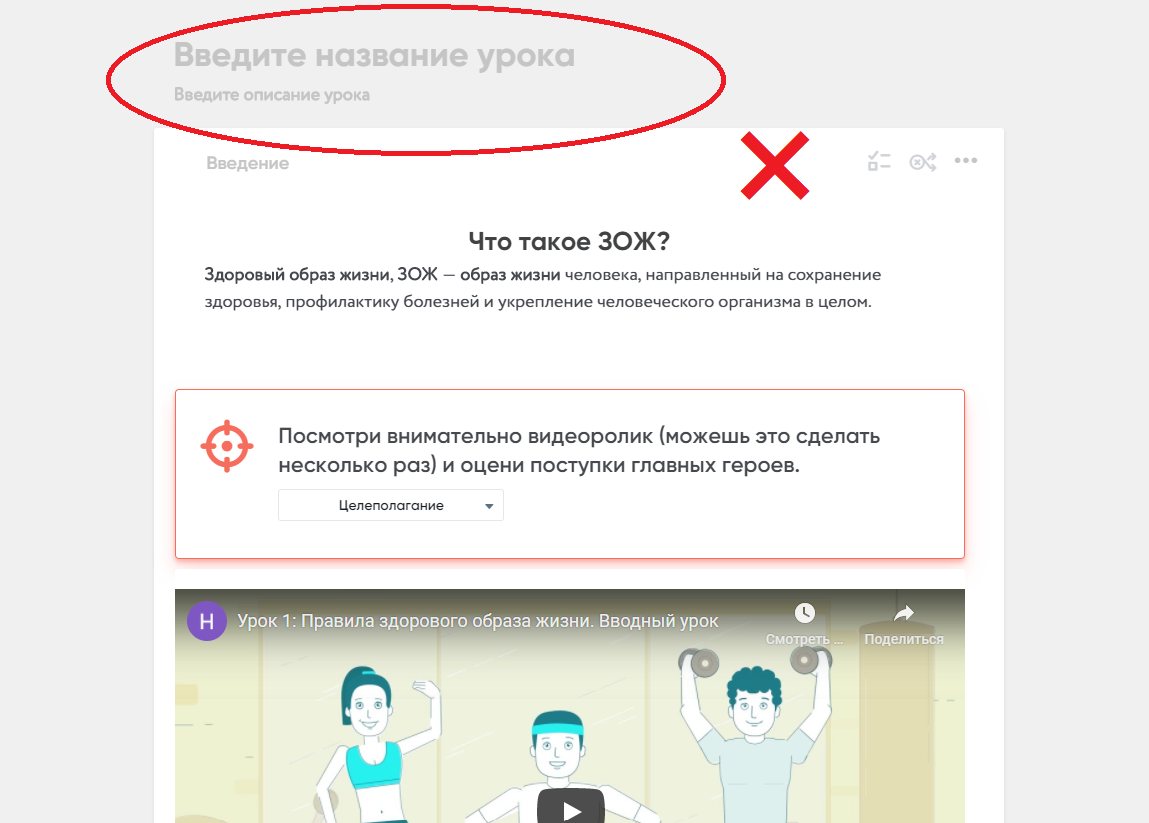
| Рисунок №1. Пример правильного названия Урока | Рисунок №2. Пример отсутствия названия Урока. |
Каждая страница урока должна иметь название, например, «Введение» (Рисунок № 3-4). В описании страниц урока не стоит добавлять много текста и информацию к уроку. Количество страниц в уроке не менее 3.
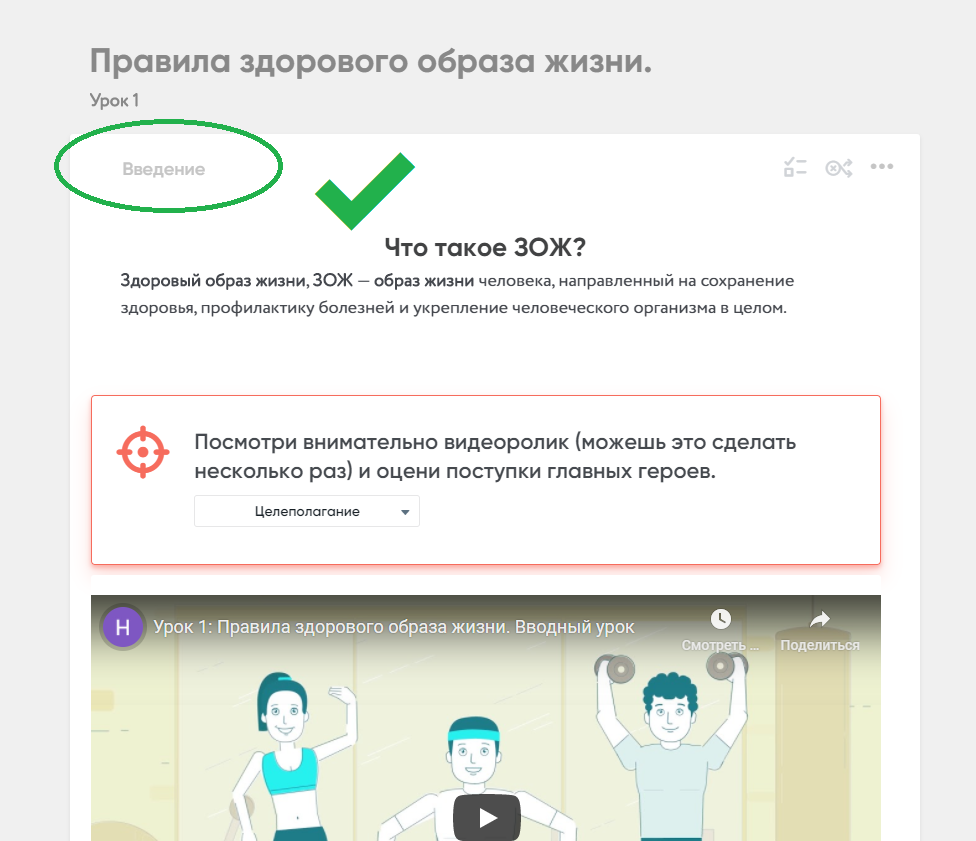
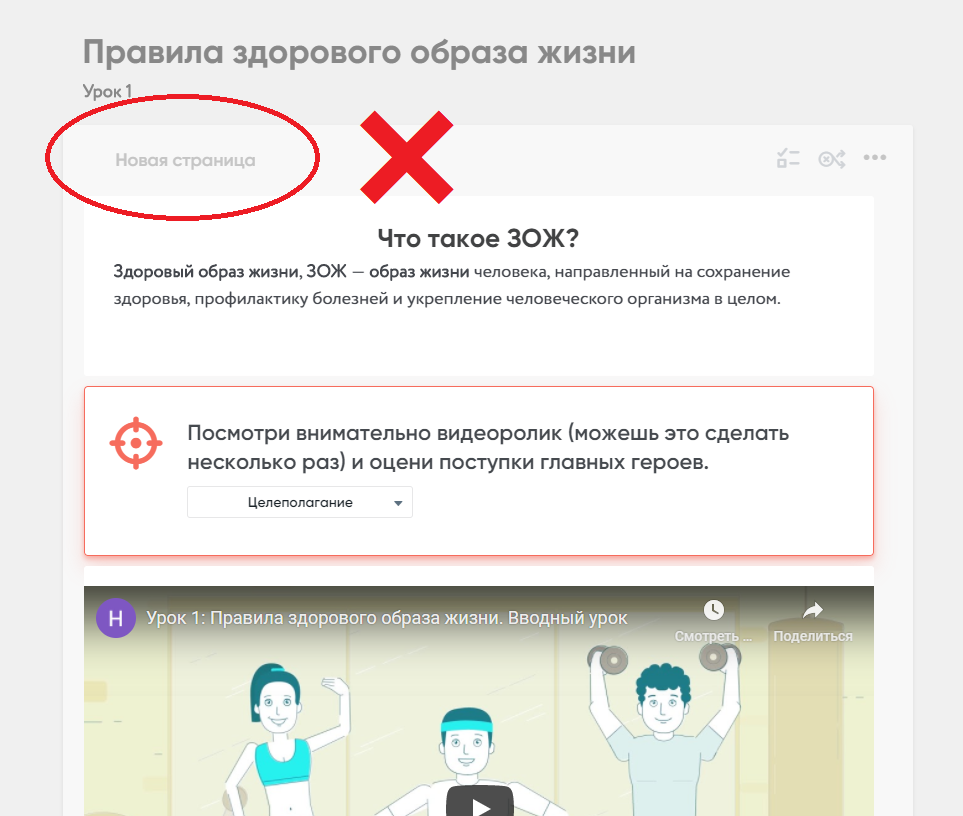
| Рисунок № 3. Пример правильного названия у страницы Урока | Рисунок № 4. Пример отсутствия названия у страницы Урока. |
Платформа CORE работает по принципу конструктора: в распоряжении разрабтчика несколько вариантов блоков для создания электронного контента, которые можно размещать на страницах урока в необходимом количестве и порядке.
Всего существует 14 блоков, находящихся в трёх разделах:
1. «Информационные блоки» — для передачи информации: в основном это теоретическая часть урока, цитаты, вырезки из текстов. Данный раздел содержит блоки для размещения видеоматериалов, документов, картинок и упражнений learningapps.
2. «Задания и тесты» — для практической работы, где обучающиеся либо выбирают правильный вариант в тесте, либо прикрепляют ответ на задание. Данный раздел содержит блоки для проведения тестирования, заданий на классификацию (соотнесение), постановки открытого вопроса и т.д.
3. «Рефлексия» — для сбора обратной связи по уроку. Данный раздел содержит блоки для проведения опроса.
Урок должен содержать минимум 2 (два) варианта блоков из раздела «Информационные блоки» и минимум 3 (три) блока из раздела «Задания и тесты».
Каждый блок платформы CORE должен использоваться корректно и по назначению. То есть, если необходимо создать тест, то необходимо использовать блок «Тест» и расположить в нем текст так, как этого требует блок (Рисунок № 5-7).
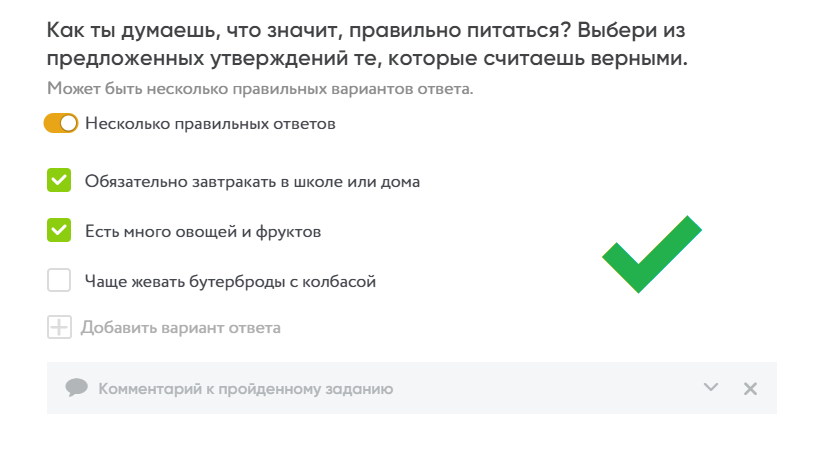
Рисунок № 5. Пример использования блока по назначению.
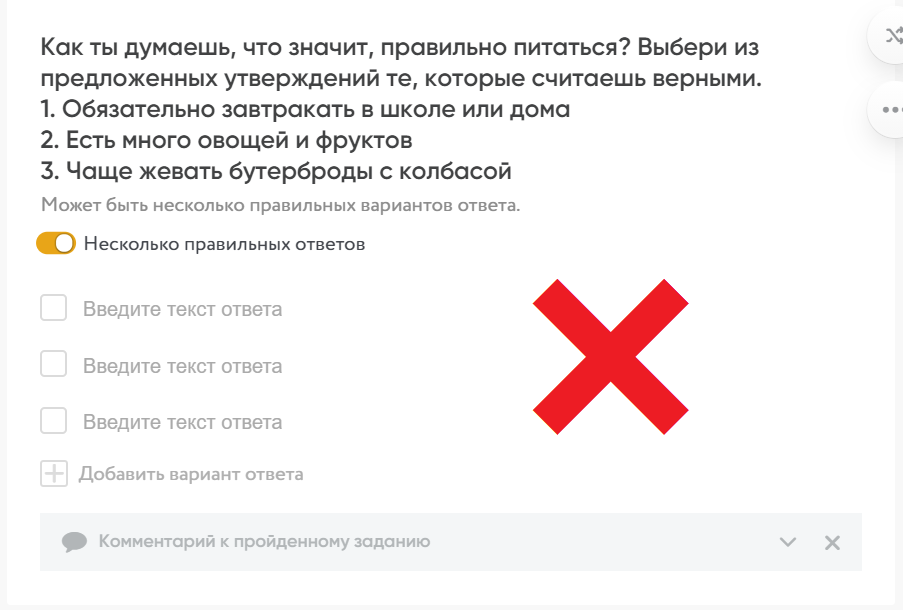
Рисунок № 6. Пример неправильного использования блока: варианты ответов записаны в поле для вопроса, а не в поле для ответов.

Рисунок № 7. Пример использования блока не по назначению: вместо блока «Тест», использован блок «Инструкция».
Если задание в рамках Урока предполагает вписывание ответа / прикрепление файла, то необходимо добавить в урок возможность для ученика сделать это (Рисунок № 8-9). Например, добавить блок «Открытый вопрос» или «Обратная связь» — в зависимости от целей.
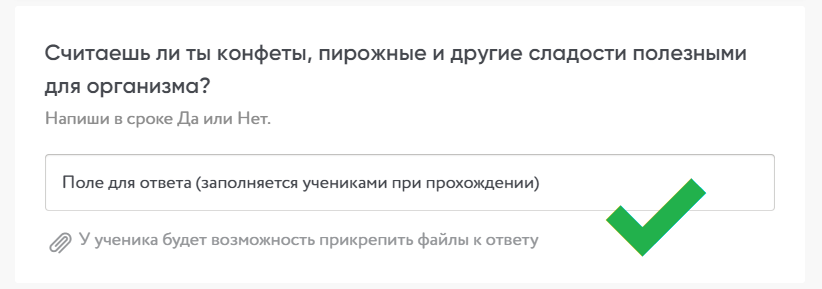
Рисунок № 8. Пример корректной работы с блоками: учитель задал вопрос и ученикам есть куда прикрепить ответы

Рисунок № 9. Пример некорректной работы с блоками: учитель задал вопрос ученикам, но не предусмотрел поле для ввода ответа.
В уроке нельзя использовать ссылки на задания на сторонних ресурсах, в случае если у онлайн-платформы CORE предусмотрено создание подобных заданий. В случае если задание невозможно сконструировать на платформе CORE, можно вставить в урок ссылку на сторонний ресурс.
В уроке допускается использование документов/презентаций/видео и т.д., однако основное содержание (ядро контента) урока не должно состоять только из таких файлов (Рисунок № 10).

Рисунок № 10. Пример Урока, в котором основное содержание состоит из видео.
В уроке не допускается наличие заметок для учителя: в нём должна содержаться информация только для учеников. Всю дополнительную информацию об уроке можно вписать в технологическую карту к уроку.
При создании урока можно указать дату проведения урока или в настройках ограничить дату и время. (Рисунок № 11-13).
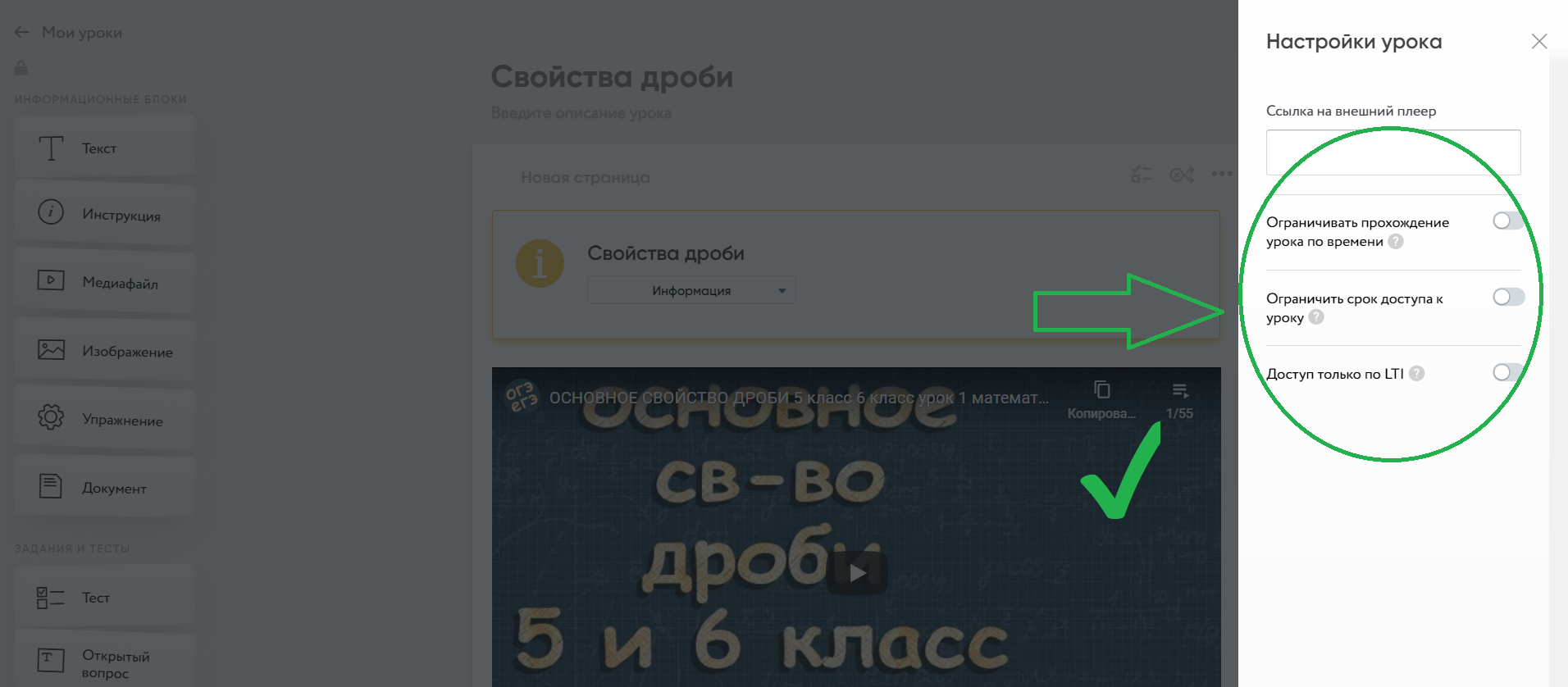
Рисунок №12. На панели настроек, расположенной справа, ограничения по прохождению урока.
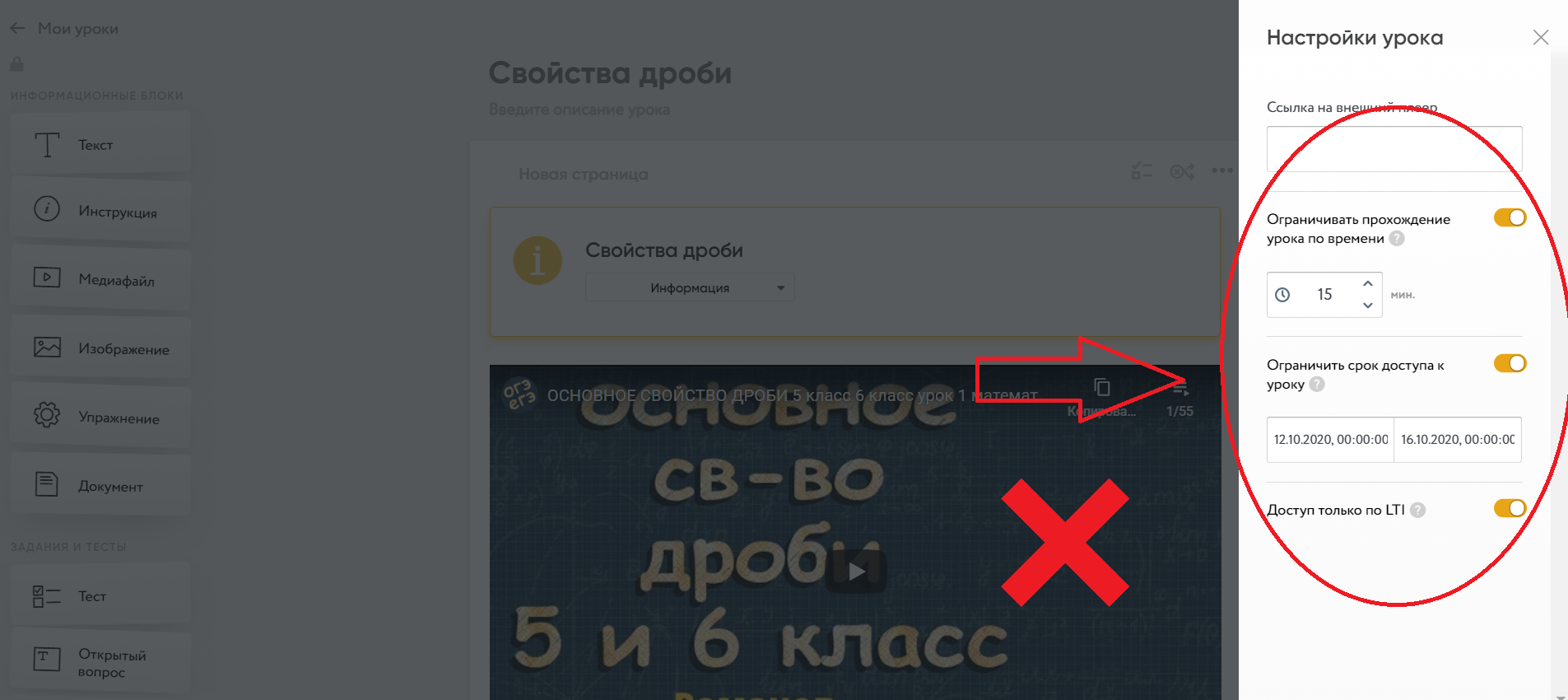
Рисунок №13. Пример Урока, в котором включены ограничения по прохождению урока.
Для размещения урока в папке на проверку необходимо приложить ссылку на урок из онлайн-платформы CORE, которая называется «Для учителя ». Чтобы скопировать её, откройте урок и нажмите на вкладку «Поделиться» в панели настроек справа (Рисунок № 14-15).
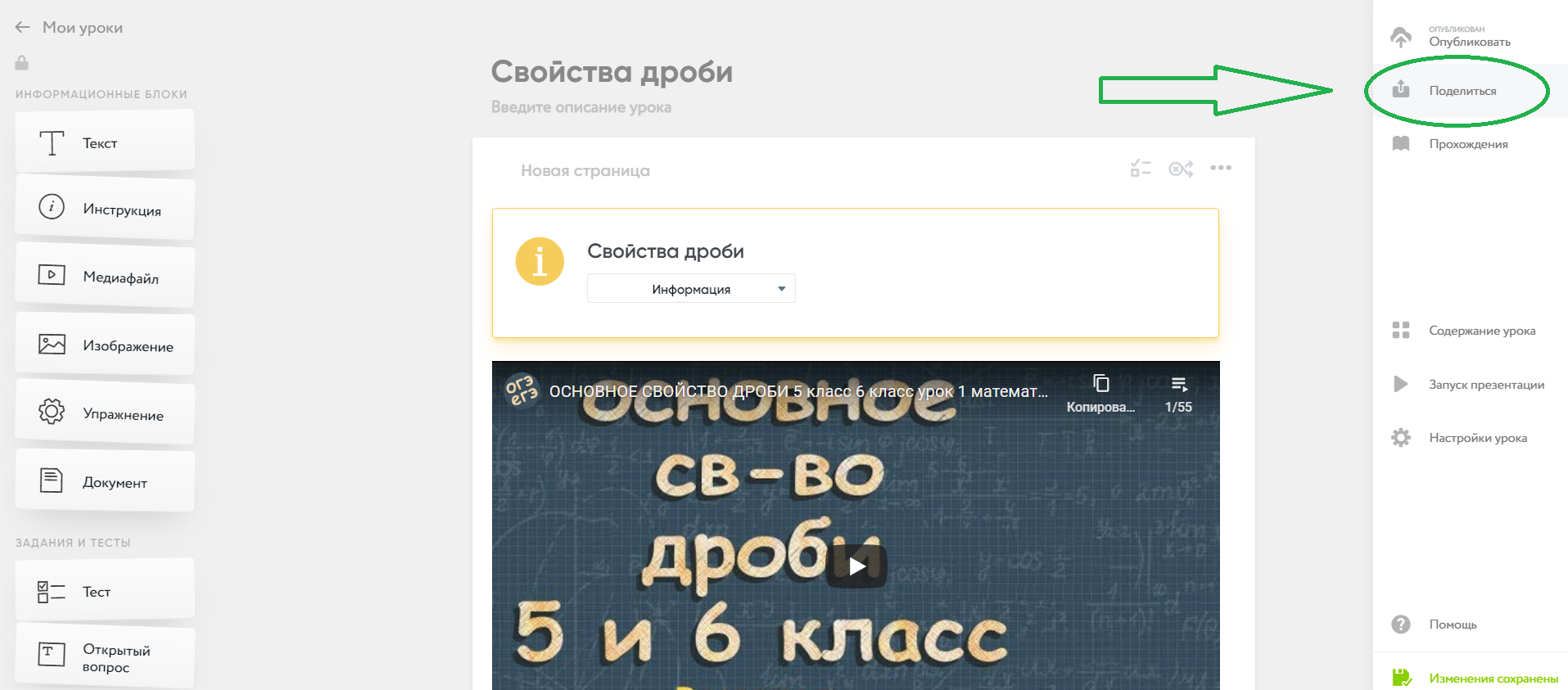
Рисунок № 14. Шаг 1: открываем вкладку «Поделиться» в панели настроек справа

Рисунок № 15. Шаг 2: копируем ссылку «Для учителя»